
Много потребители са изправени пред необходимостта да разберат коя видеокарта е на компютър или лаптоп. Видеокарта (видео адаптер, графичен ускорител, графичен адаптер, графична карта, графична карта) - устройство за извеждане на графични изображения към монитор от паметта на компютъра.
Видеокартите се различават по вид: дискретни и вградени, има хибридни решения. Дискретна графична карта, най-мощният тип графичен адаптер, се свързва към дънната платка и, ако е необходимо, може да бъде заменена с друга графична карта. На някои лаптопи дискретните карти са споени към дънната платка, така че не е възможно да ги замените.
Съдържание:- Как да разберете коя видеокарта е в Диспечер на устройства
- Как да видите коя видеокарта, използвайки настройките на екрана
- Как да гледате модел на видеокарта, използвайки DxDiag
- Как да гледате видеокарта на Windows 10
- Как да гледате видеокарта на Windows 7
- Как да гледате видеокарта в Windows 8 (Windows 8.1)
- Как да знаете инсталираната графична карта в GPU-Z
- Как да получите подробности за графичната карта в Speccy
- Как да видите параметрите на видеокартата в AIDA64
- Как да разпознаете вашата видеокарта в SIW
- Изводи на статията
Вградената графика е интегрирана в дънната платка; тя се намира на същия чип като централния процесор или е направена като отделен чип. В този случай подмяната на интегрираната графична карта не работи, за това ще трябва да смените цялото оборудване.
Защо ви е необходима информация за видеокартата, модела на видеоадаптера и неговите характеристики? Потребителят трябва да знае модела на видеокартата в някои случаи:
- при актуализиране или инсталиране на драйвери - за да инсталирате драйвер, който съответства на модела на видео адаптера;
- в случай на подмяна или надграждане на компютърно оборудване - за сравняване на характеристиките, за избор на подходяща видеокарта;
- при използване на софтуер - за получаване на информация за съответствието на параметрите на графичната карта с изискванията на съвременна компютърна игра или приложна програма.
Ако възникне въпросът, как да разбера коя видеокарта е на моя лаптоп или настолен компютър, на много потребители е трудно да отговорят.
Най-лесният вариант е визуално да разгледате видеокартата. За да направите това, трябва да отворите кутията на системния блок на настолния компютър (настолен компютър) и да задълбочите вътрешностите му. В случай на лаптоп, разглобяването на кутията на устройството не е най-добрият вариант.
Ако видеокартата е закупена отделно в кутия и след това е инсталирана на компютър, можете да разберете марката и основните характеристики на видеокартата според информацията в кутията на продукта. Някои видеокарти се продават в обикновена опаковка (по-евтина опция за OEM), така че не е възможно да разберете параметрите на графична карта. Затова ще се обърнем към други начини за получаване на информация за видеокартата.
Как да гледате видеокарта в Windows? В тази статия ще разгледаме общи начини да разберем коя видеокарта е на компютъра с помощта на системните инструменти (полезна информация за системата, DxDiag, получаване на информация за настройките на екрана) или с помощта на програми на трети страни (GPU-Z, Speccy, AIDA64, SIW). Ще намерите отделни инструкции как да разберете коя видеокарта е инсталирана в различни версии на операционната система Windows (Windows 10, Windows 8.1, Windows 8, Windows 7).
Може да се интересувате също от:- Как да разберете модела на дънната платка - 7 начина
- Как да разберете кой процесор е на компютъра - 12 начина
- Как да разберете какъв тип RAM е на компютъра: 7 начина
Използвайки някои методи, можете да определите само модела на видеокартата. Познавайки модела, можете да научите повече информация за конкретен видео адаптер от Интернет. Други методи предоставят на потребителя подробна информация за графичния адаптер..
Как да разберете коя видеокарта е в Диспечер на устройства
Универсален начин, който работи във всички версии на Windows: получаване на информация за видеокарта в Диспечер на устройства. Ако не знаете как да стартирате Диспечер на устройства в операционната система, прочетете тази статия, която описва 10 начина за отваряне на Диспечер на устройства.
Следвайте тези стъпки:
- Натиснете клавишните клавиши "Win" + "R".
- В прозореца Изпълнете въведете командата: "devmgmt.msc" (без кавички), за да стартирате диспечера на устройства.
- В прозореца "Диспечер на устройства" щракнете двукратно върху секцията "Видео адаптери" с левия бутон на мишката..
- В секцията „Видео адаптери“ се показва името на модела на видеокартата.
Това изображение показва, че на компютъра ми са инсталирани два видеоадаптера: дискретна NVIDIA GeForce GTX 750 Ti графична карта и интегрирана Intel R HD Graphics.

По-нататък върху модела на видеокартата, използвайки търсенето в Интернет, можете да получите изчерпателна информация за характеристиките на устройството. За да инсталирате драйвери, отидете на официалния уебсайт на производителя на графичния адаптер (NVIDIA, AMD или Intel) и след това изберете и изтеглете съответния драйвер от там.
Как да видите коя видеокарта, използвайки настройките на екрана
Как да видите името на видеокартата? Има прост начин, който можете да използвате в различни версии на Windows. Настройките на дисплея показват информация за модела на видеокартата.
В Windows 10 направете следното:
- Щракнете с десния бутон върху екрана, изберете "Настройки на екрана" в контекстното меню.
- В прозореца на дисплея изберете Graphics Properties.
- В прозореца "Свойства" в раздела "Адаптер" се показва помощна информация за инсталирания графичен адаптер.
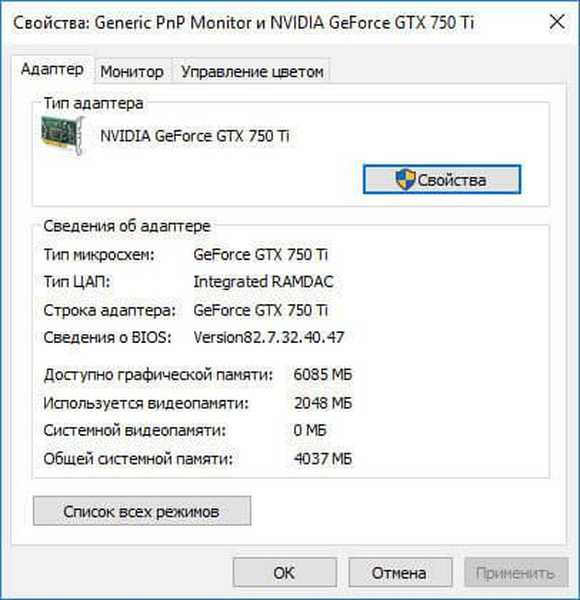
В операционна система Windows 8.1 или Windows 8 изпълнете следните стъпки:
- Щракнете с десния бутон върху екрана на компютъра, в контекстното меню, което се отваря, изберете "Разделителна способност на екрана".
- В прозореца "Разделителна способност на екрана" щракнете върху "Разширени настройки".
- В прозореца Свойства в раздела Адаптер ще се покаже информация за видео адаптера на компютъра.
В операционната система Windows 7 направете следното:
- Кликнете върху десния бутон на мишката на екрана, в менюто, което се отваря, изберете "Разделителна способност на екрана".
- В прозореца "Настройки на екрана" кликнете върху "Разширени настройки".
- В прозореца "Свойства" в раздела "Адаптер" вземете данни от графичната карта на компютъра.
Как да гледате модел на видеокарта, използвайки DxDiag
Системният инструмент на DxDiag е предназначен за получаване на информация за компютърния хардуер, необходим за отстраняване на проблеми с видео или аудио на компютъра. Използвайки DxDiag, можете да получите данни от видеокартата.
Следвайте тези стъпки:
- Натиснете клавишите "Win" + "R",
- В прозореца "Изпълнение" в полето "Отваряне" въведете командата: "dxdiag" (без кавички), кликнете върху "OK".
- В прозореца „Инструмент за диагностика на DirectX“ в раздела „Екран“ ще се покаже информация за видеоустройството на вашия компютър и инсталираните видео драйвери..
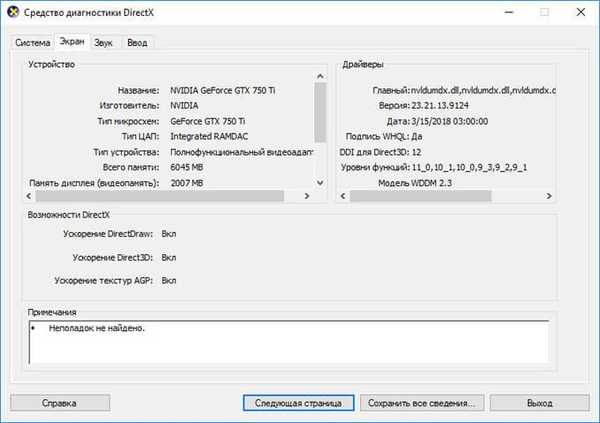
Как да гледате видеокарта на Windows 10
В операционната система Windows 10 можете да разберете коя видеокарта е инсталирана на компютъра с помощта на вградения системен инструмент. Системният инструмент предоставя подробна информация за системата: хардуерни ресурси, компоненти и софтуерна среда.
В Windows 10 направете следното:
- Отидете в менюто "Старт", в списъка с инсталирани приложения, отидете на "Инструменти за администриране" и след това стартирайте приложението "Информация за системата".
- В прозореца „Информация за системата“ отидете на секцията „Компоненти“, след това на „Дисплей“.
- След актуализиране на информацията за хардуерните ресурси на системата, прозорецът показва информация за видеокартата, инсталирана на компютъра.
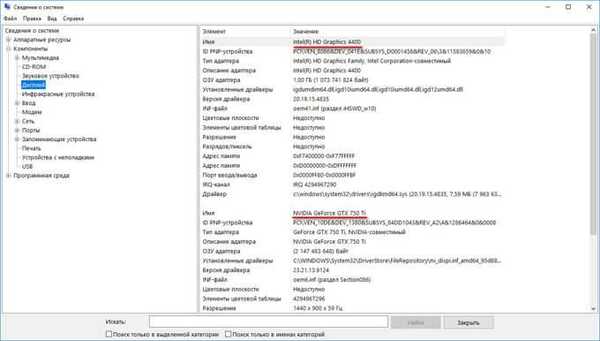
Как да гледате видеокарта на Windows 7
Можете да видите данните на видеокартата на компютър в Windows 7, като направите следното:
- Отидете в менюто "Старт", след което "Всички програми".
- Следвайте пътя: "Standard" => "Service".
- Кликнете върху приложението "Информация за системата", отидете на "Компоненти" => "Дисплей".
- В прозореца „Информация за системата“ вземете информация за видеокартата, инсталирана на компютъра.
Как да гледате видеокарта в Windows 8 (Windows 8.1)
Windows 8.1 и Windows 8 имат подобен инструмент, който предоставя информация за хардуерните ресурси на компютър.
Изпълнете следните стъпки:
- Натиснете едновременно на клавишните клавиши "Win" + "R".
- В прозореца "Изпълнете" въведете командата: "msinfo32" (без кавички) и след това кликнете върху бутона "ОК".
- В прозореца „Информация за системата“ отидете на секцията „Компоненти“, след това на „Дисплей“.
- След това в прозореца на приложението ще се покажат данни от инсталираната на компютъра графична карта.
Как да знаете инсталираната графична карта в GPU-Z
Безплатната специализирана програма GPU-Z е предназначена да показва подробна информация за видеокартата.
Стартирайте програмата на GPU-Z на компютъра (приложението не изисква инсталация). Програмата показва в прозореца си пълна информация за видеокартата. В раздели на главния прозорец на приложението има различна информация за графичната карта..
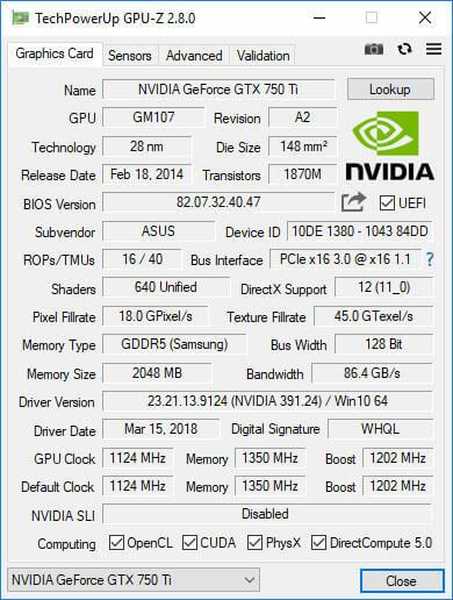
Как да получите подробности за графичната карта в Speccy
Безплатната програма Speccy показва подробна информация за всички хардуерни компоненти на компютър.
В главния прозорец Speccy отворете секцията Графични устройства. Тук в допълнение към информацията за монитора ще видите данни от видеокартата, инсталирана на компютъра.
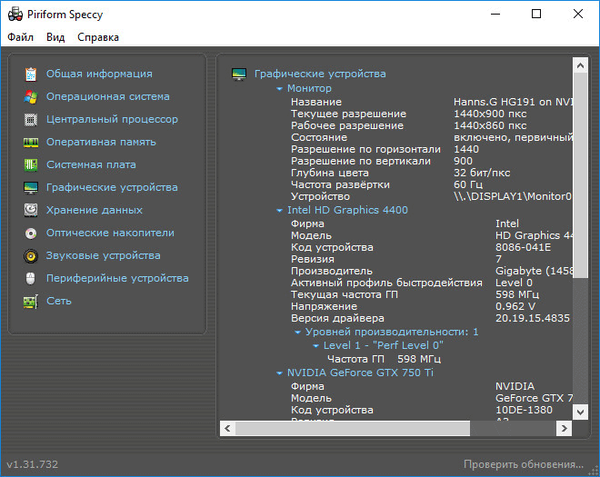
Как да видите параметрите на видеокартата в AIDA64
Програмата AIDA64 е може би най-мощното приложение, което показва информация за хардуера и софтуера на компютър.
След стартиране, в главния прозорец на програмата AIDA64, отидете на секцията "Дисплей", изберете "GPU" и след това вземете изчерпателни данни за видеокартата.
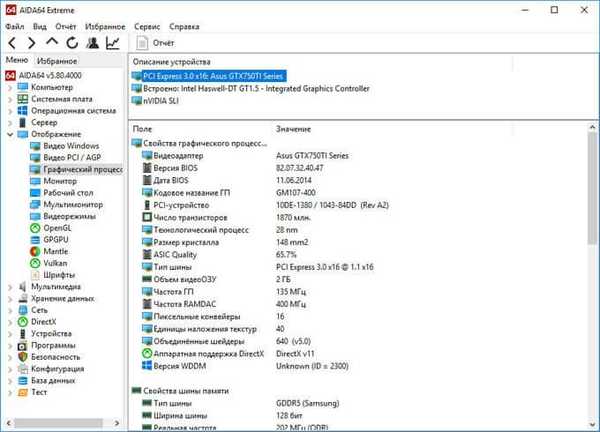
Как да разпознаете вашата видеокарта в SIW
SIW (Системна информация за Windows), най-близкият конкурент на AIDA64, информира потребителя за софтуера и хардуера на компютъра. Приложението предоставя изчерпателна компютърна информация..
В прозореца на програмата SIW отидете в секцията "Хардуер", отворете "Видео". Информацията за видео адаптера на компютъра ще се появи в дясната част на прозореца.
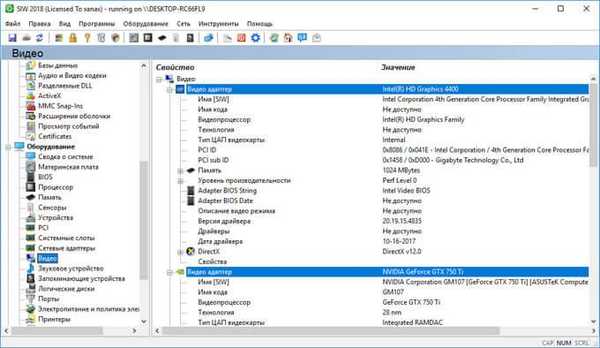
Изводи на статията
Ако е необходимо, потребителят може да получи информация за модела и характеристиките на видеокартата, инсталирана на компютъра. Необходимата информация може да се намери с помощта на инструментите на операционната система Windows или с помощта на специализирани програми на трети страни.
Свързани публикации:- Как да инсталирате отново драйвера за видео
- Как да преименувате всички файлове в папка с помощта на Total Commander
- 5 начина да получите списък с файлове в папка
- Как да актуализирате гигабайт BIOS
- Как да премахнете рекламите в Skype











